Zamykanie obsługi programu w klasie
Stronę tą wyświetlono już: 4128 razy
Na stronie Programowanie → Python - tkinter → Pierwsze okno w tkinter napisany został mały, prosty programik w sposób liniowy. Wielu programistów by mi zarzuciło, że wszystkie tam zawarte dane są dość luźno powiązane z sobą i że lepiej by było zamknąć to w jedną ładną zgrabną i powabną klasę. Toteż i z najdzikszą rozkoszą pokazuję jak to zrobić bardziej poprawnie, ale zanim to przytoczę z wcześniej wspominanej strony starą wersję programu
Nowa wersja (zamknięta w jednej definicji klasy) wyglądać będzie następująco:
Jak widać na powyższym przykładzie wszystkie dane zostały powiązane poprzez zamknięcie ich wewnątrz klasy HelloWorld.
Nieco bardziej zaawansowany przykład, związany z rysowaniem po kontrolce typu Canvas:

Tytuł:
Python w analizie danych. Przetwarzanie danych za pomocą pakietów pandas i NumPy oraz środowiska Jupyter. Wydanie III
Autor:
Wes McKinney
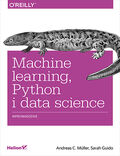
Tytuł:
Machine learning, Python i data science. Wprowadzenie
Autor:
Andreas Müller, Sarah Guido
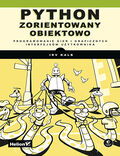
Tytuł:
Python zorientowany obiektowo. Programowanie gier i graficznych interfejsów użytkownika
Autor:
Irv Kalb

Tytuł:
Python na start! Programowanie dla nastolatków
Autor:
Michał Wiszniewski

Tytuł:
Sztuczna inteligencja w finansach. Używaj języka Python do projektowania i wdrażania algorytmów AI
Autor:
Yves Hilpisch

Tytuł:
Python w zadaniach. Programowanie dla młodzieży. Poziom podstawowy
Autor:
Urszula Wiejak, Adrian Wojciechowski
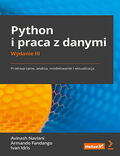
Tytuł:
Python i praca z danymi. Przetwarzanie, analiza, modelowanie i wizualizacja. Wydanie III
Autor:
Avinash Navlani, Armando Fandango, Ivan Idris
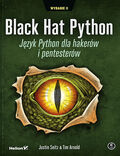
Tytuł:
Black Hat Python. Język Python dla hakerów i pentesterów. Wydanie II
Autor:
Justin Seitz, Tim Arnold
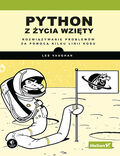
Tytuł:
Python z życia wzięty. Rozwiązywanie problemów za pomocą kilku linii kodu
Autor:
Lee Vaughan

Tytuł:
Python i AI dla e-commerce
Autor:
Sebastian Kondracki
